苹果 X 用户专属指南:轻松在手机上获取个性铃声
厌倦了千篇一律的默认铃声?iPhone X 用户同样可以轻松告别单调,直接在手机上为自己设置个性铃声,尽管苹果出于系统稳定性和版权保护考虑,对铃声自定义设置了一定限制,但掌握正确方法,整个过程其实非常便捷,本文将详细介绍三种主流方式,助您安全高效地实现铃声自由。
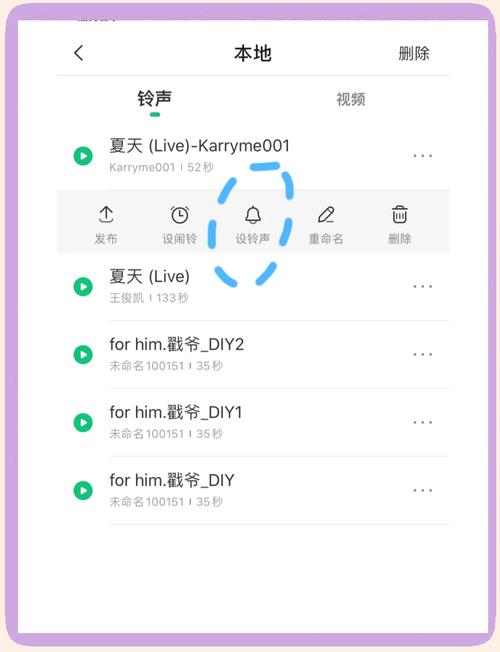
官方直通车 - iTunes Store 购买与设置 (最推荐)
这是苹果官方认可且最安全便捷的途径,完全在手机上完成:
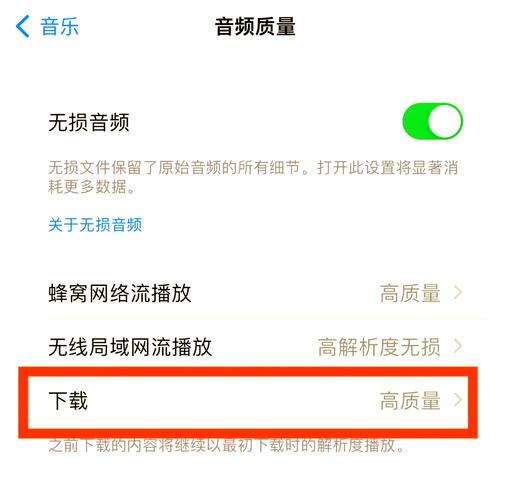
- 打开「库乐队」App: 确保您的 iPhone X 已安装「库乐队」(GarageBand),这是苹果自家的音乐创作应用,也是此方法的核心工具,若未安装,请前往 App Store 免费下载。
- 访问 iTunes Store 铃声商店:
- 打开 「设置」>「声音与触感」>「电话铃声」 (或「短信铃声」等)。
- 滑动到列表最顶部,点击 「铃声商店」,这将自动跳转至 iTunes Store 的铃声专区。
- 浏览与购买铃声:
- 在铃声商店中,您可以按类别浏览或直接搜索喜欢的歌曲片段,苹果提供了海量正版授权的铃声片段供选择。
- 找到心仪的铃声后,点击价格按钮(通常显示金额或“获取”),您可能需要使用 Apple ID 密码或面容 ID (iPhone X 支持) 确认购买,部分免费铃声会显示“获取”。
- 下载与设置一步到位:
- 购买/获取后,铃声会自动下载。
- 下载完成后,系统通常会弹出提示,询问是否要 「将声音用作...」 标准电话铃声、指定联系人铃声等,选择您的用途即可立即设置成功。
- 您也可以回到 「设置」>「声音与触感」>「电话铃声」 中,在「最新购买」或「所有铃声」列表里找到它并手动选择。
优点: 绝对安全、正版授权、操作流畅、无需电脑、直接设置。
缺点: 需要付费购买(部分免费),可选范围限定于商店内资源。
第三方 App 资源库 - 丰富选择与便捷设置
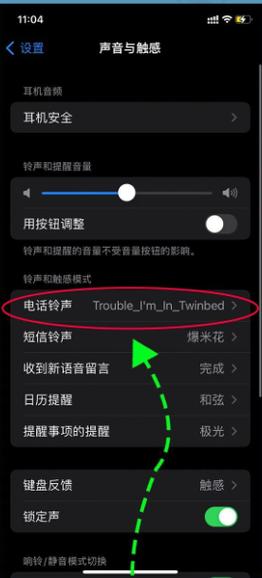
众多第三方应用提供了铃声制作、海量资源下载及一键设置功能,扩展性极强:
- 选择可靠 App: 在 App Store 中搜索“铃声”或“手机铃声”,选择评价高、下载量大、用户反馈好的应用(如 Zedge、铃声多多 等知名平台),仔细阅读应用描述和权限要求。
- 下载安装与探索: 安装选定的 App,首次打开时,它可能会请求访问媒体库的权限(用于制作铃声或保存文件),按需允许。
- 查找与试听铃声: 在 App 内浏览热门、分类榜单,或直接搜索关键词,大部分 App 允许您试听铃声片段。
- 下载铃声至 App: 找到喜欢的铃声后,点击对应的“下载”或“获取”按钮,铃声通常会保存在该 App 的内部存储中。
- 使用「库乐队」导入与设置 (关键步骤):
- 在第三方 App 中找到已下载的铃声文件,查找 「设置为铃声」、「导出」 或类似选项。
- 选择 「在库乐队中打开」 或 「共享到库乐队」,系统会自动将铃声文件导入到「库乐队」App。
- 在「库乐队」中,长按导入的铃声片段。
- 在弹出的菜单中,选择 「共享」 > 「铃声」。
- 根据需要编辑铃声的起始和结束点(确保长度不超过 30 秒),点击右上角 「导出」。
- 导出成功后,选择 「将声音用作...」 即可设置为标准电话铃声、短信铃声或指定给联系人。
优点: 资源极其丰富(流行音乐、影视音效、搞笑创意等),大量免费选择,操作集成度高。
缺点: 需甄别 App 安全性(警惕过度索权或内嵌广告),部分高质量资源或高级功能可能需付费订阅/内购,务必留意自动续费条款。
自制铃声导入 - 文件共享与库乐队协作
如果您已有喜欢的音乐文件(MP3、M4A 等),或想从电脑传输自制铃声:
- 准备铃声文件:
- 确保音频文件格式兼容(MP3、M4A、AAC 常见格式均可)。
- 将文件裁剪至理想片段(必须少于 30 秒),可在电脑上用 Audacity、iTunes 或在线工具完成。
- 将文件传输到 iPhone X:
- 推荐 - iCloud 云盘/文件 App: 将铃声文件上传至 iCloud 云盘(通过 iCloud 网页版或 Mac 上的访达),在 iPhone X 的「文件」App 中,找到并打开该文件。
- 邮件或消息附件: 将文件通过邮件发给自己,或在电脑与手机间使用 AirDrop 隔空投送,在手机端邮件或消息中打开附件。
- 第三方云存储: 使用 Dropbox、百度网盘等,在应用中下载文件到本地。
- 使用「库乐队」导入与设置:
- 在「文件」App、邮件附件或云存储 App 中找到下载好的铃声文件。
- 点击文件,选择 「共享」 图标。
- 在共享菜单中,滑动找到并选择 「存储到文件」,将其保存到「文件」App 的某个位置(如“iCloud Drive”或“我的 iPhone”)。
- 打开「库乐队」App,如果看到项目界面,点击左上角「+」新建项目。
- 选择「录音机」轨道类型。
- 点击顶部循环图标(右上角像时钟的按钮)。
- 切换到「文件」标签页,浏览找到您刚才保存的铃声文件。
- 长按 该铃声文件,将其拖拽到下方的时间线轨道上。
- 回到项目界面,长按刚才创建的这个轨道片段。
- 选择 「共享」 > 「铃声」。
- 编辑片段(可选),点击 「导出」。
- 导出成功后,选择 「将声音用作...」 完成设置。
优点: 完全自定义,使用已有资源,无需额外购买。
缺点: 步骤相对繁琐,需预先裁剪文件并传输,对文件格式和长度有要求。
重要提示与个人见解:
- 格式与时长: 苹果系统对自定义铃声有严格要求:时长通常不超过 30 秒,格式推荐 .m4r (由库乐队导出自动生成),或兼容的 .m4a/.mp3,超出限制可能导致设置失败。
- 信任与安全: 使用第三方 App 时,请从 App Store 官方渠道下载,仔细阅读用户评价和权限要求,对要求过高权限(如无理由访问通讯录)或充斥广告的应用保持警惕,付费前务必看清条款,避免意外订阅。
- 声音质量: 确保下载或制作的铃声片段音量适中、音质清晰,避免在嘈杂环境中听不到来电。
- 版权意识: 尊重音乐版权,尽量使用正版来源或自己拥有版权的素材制作铃声,避免传播未授权的作品。
作为多年关注移动设备使用体验的人,我始终认为苹果在铃声生态上保持了一定的封闭性,主要是出于统一体验和安全考量。官方途径虽省心但选择有限,第三方 App 极大地释放了用户的个性化需求,却也需您擦亮双眼甄别优劣。 追求独特铃声本无错,但过程里的每一步选择,其实都在塑造您设备的安全边界和使用习惯,无需复杂工具,一部 iPhone X 本身就能解锁丰富的声音世界,关键在于找到最适合您的那条路径。









评论列表 (0)